Włącz wyświetlanie linijki w Microsoft Word
Linijka w MS Word to pionowe i poziome paski znajdujące się na marginesach dokumentu, czyli poza arkuszem. To narzędzie nie jest domyślnie zawarte w programie firmy Microsoft, przynajmniej w jego najnowszych wersjach. W tym artykule omówimy, jak uwzględnić linijkę w programie Word 2010, a także w poprzednich i kolejnych wersjach.
Zanim zaczniemy rozważać ten temat, zobaczmy, dlaczego władca w Słowie jest w ogóle potrzebny. Przede wszystkim to narzędzie jest niezbędne do wyrównania tekstu, a wraz z nim tabele i elementy graficzne, jeśli takie istnieją, użyte w dokumencie. To samo wyrównanie treści jest względne względem siebie lub względem granic dokumentu.
Uwaga: linijka pozioma, jeśli jest aktywna, będzie wyświetlana w większości widoków dokumentów, ale w pionie tylko w trybie układu strony.
Spis treści
Jak umieścić linijkę w programie Word 2010-2016?
1. Po otwarciu dokumentu Word przejdź z zakładki "Strona główna" do zakładki "Widok" .
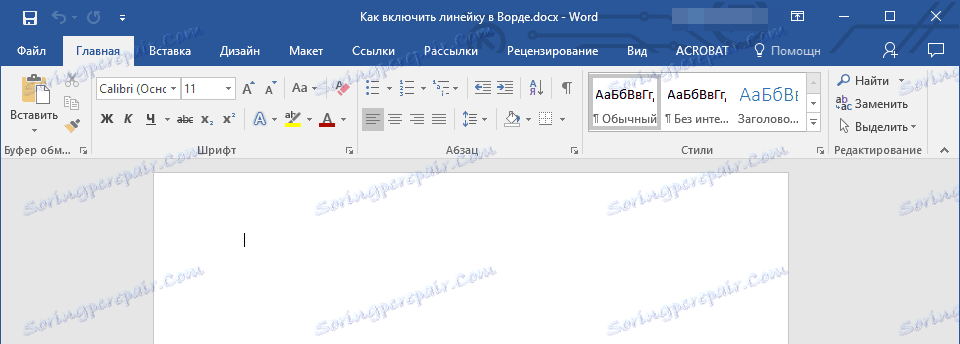
2. W grupie "Tryby" znajdź element "Linijka" i zaznacz pole obok niego.
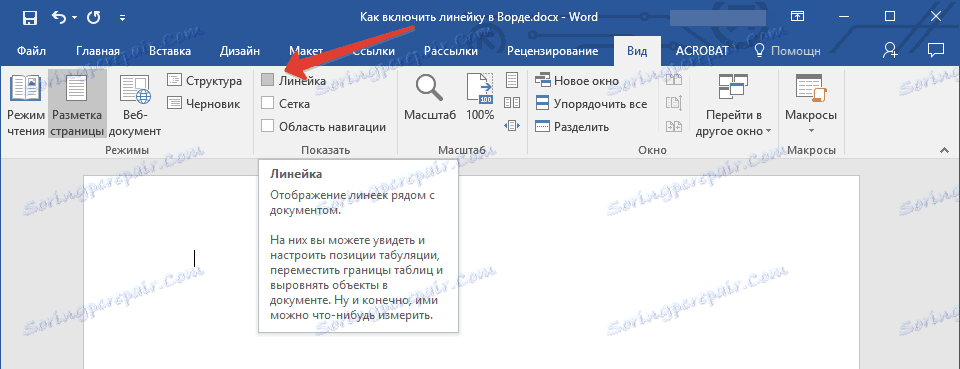
3. Dokument wyświetla pionową i poziomą linijkę.
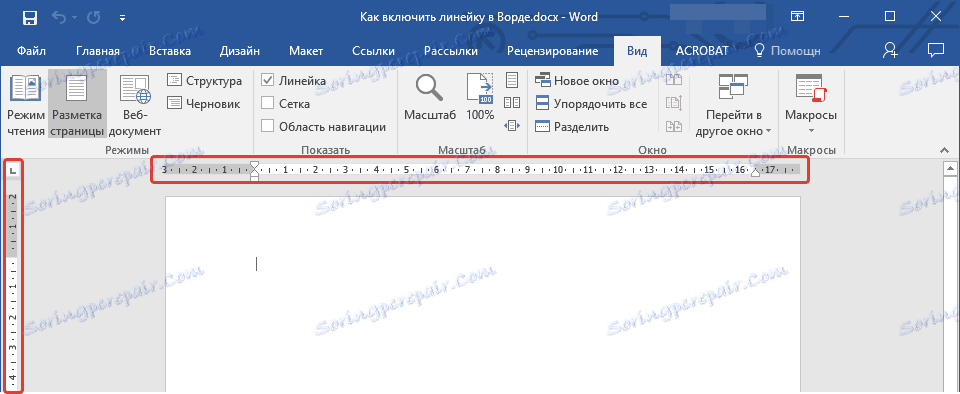
Jak zrobić linijkę w programie Word 2003?
Dodaj linijkę w starszych wersjach programu biurowego firmy Microsoft, równie łatwo jak w nowszych interpretacjach, same elementy różnią się tylko wizualnie.
1. Kliknij kartę "Wstaw" .
2. W rozwiniętym menu wybierz element "Linijka" i kliknij go, aby wyświetlić znacznik wyboru po lewej stronie.
3. Linijka pozioma i pionowa pojawia się w dokumencie Word.
Czasami zdarza się, że po wykonaniu powyższych manipulacji, aby przywrócić pionową linijkę w Word 2010 - 2016, a czasami w wersji 2003, nie. Aby było to widoczne, musisz aktywować odpowiedni parametr bezpośrednio w menu ustawień. Jak to zrobić, przeczytaj poniżej.
1. W zależności od wersji produktu kliknij ikonę MS Word znajdującą się w lewym górnym rogu ekranu lub przycisk "Plik" .
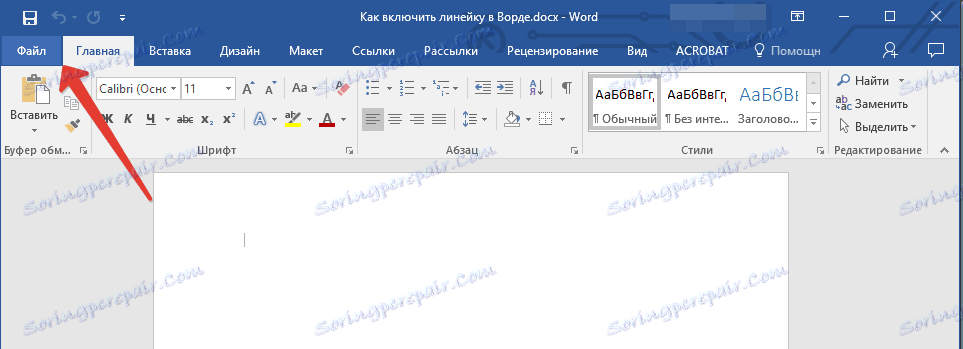
2. W wyświetlonym menu znajdź sekcję "Opcje" i otwórz ją.
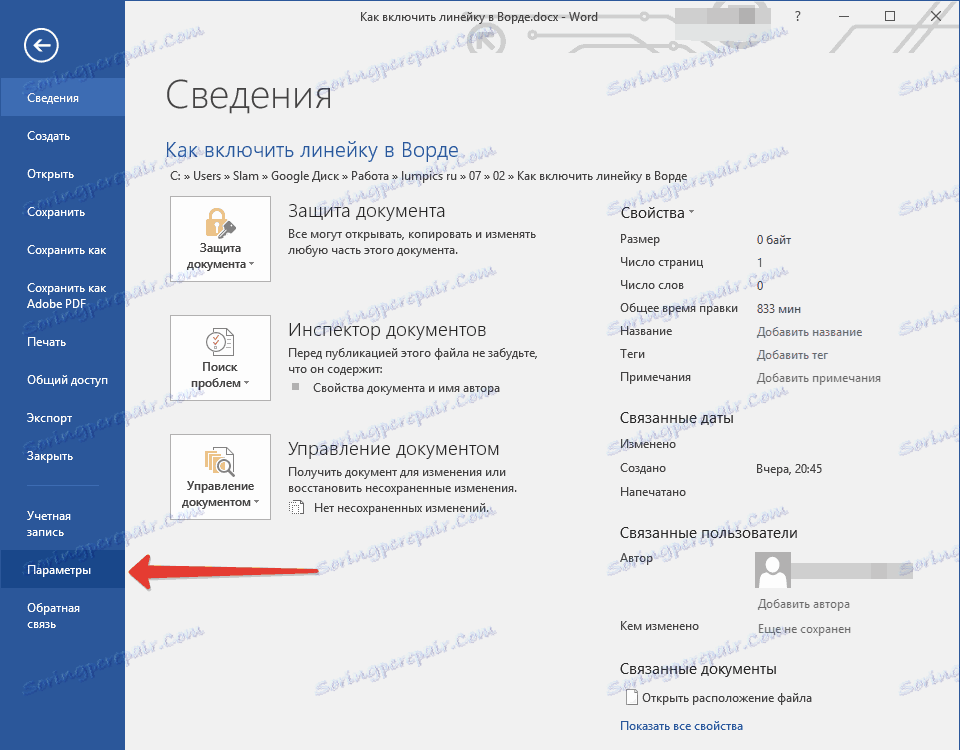
3. Otwórz element "Zaawansowane" i przewiń w dół.
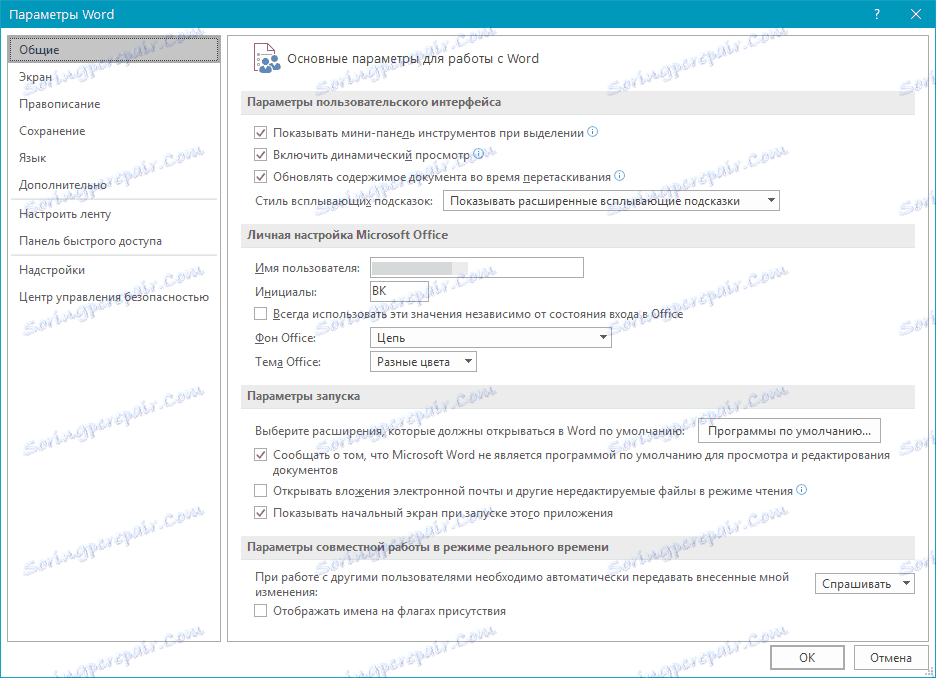
4. W sekcji "Ekran" znajdź pozycję "Pokaż pionową linijkę w trybie znaczników" i zaznacz pole obok niej.

5. Teraz, po włączeniu wyświetlania linijki za pomocą metody opisanej w poprzednich częściach tego artykułu, obie linijki pojawią się w dokumencie tekstowym - poziomym i pionowym.
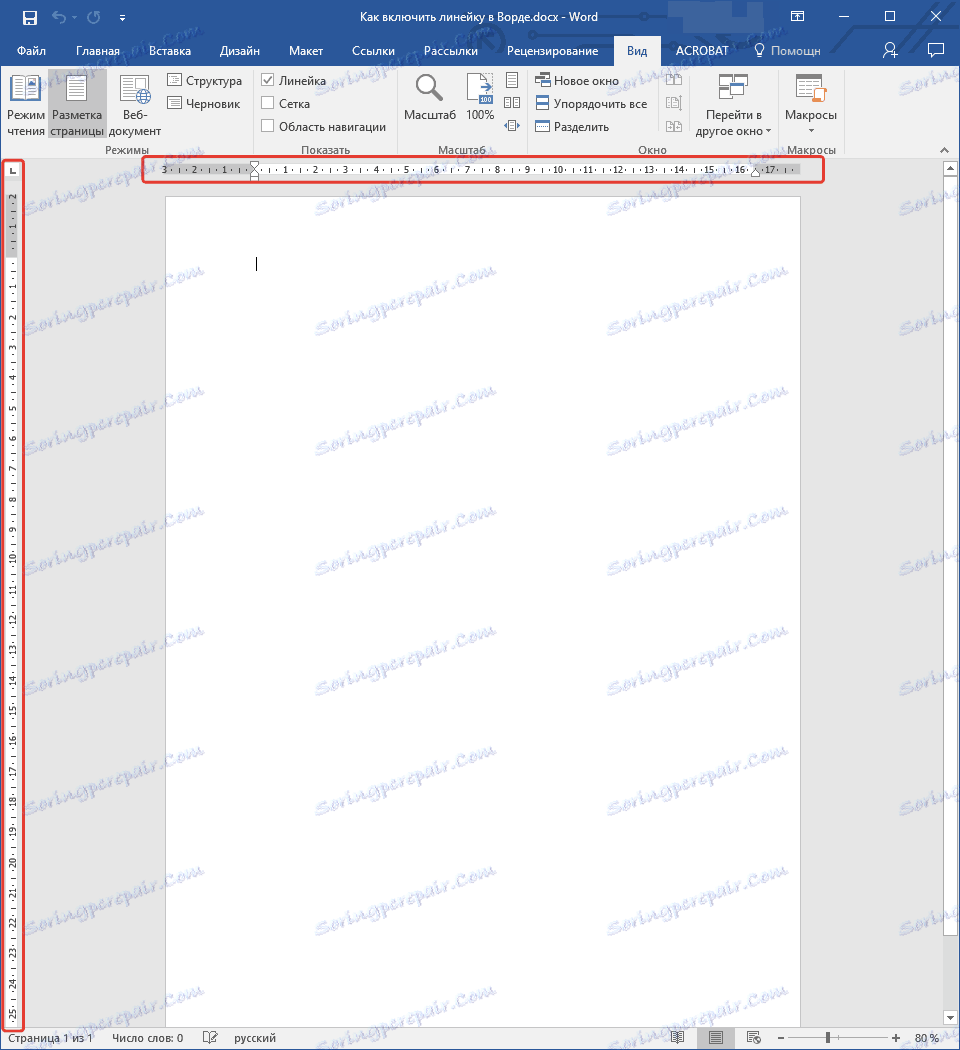
To wszystko, teraz wiesz, jak włączyć linijkę w MS Word, co oznacza, że twoja praca w tym cudownym programie stanie się wygodniejsza i skuteczniejsza. Życzymy państwu wysokiej wydajności i pozytywnych wyników, zarówno w pracy, jak i na szkoleniach.